`
Введение
`
NEM (New Economy Movement) — платформа, построенная на технологии блокчейн. Nem является криптовалютой номер один в Азиатских странах и входит в топ 10 криптовалют в мире, поэтому стоит позаботиться о безопастности хранения xem в NanoWallet.
Не рекомендуется хранить криптовалюту на бирже, если только вы не трейдер. С крайней осторожностью необходимо использовать мобильные кошельки и держать там ту сумму, которую вы собираетесь потратить. Самым же надежным хранилищем является кошелек Nanowallet, установленный на компьютер.
Nanowallet «Brain/Умный» или»Simple/Простой»
Если создаётся новый кошелёк, рекомендуем выбрать тип кошелька Simple.
Здесь мы разберем почему лучше сделать так, чтобы сохранить Ваши XEM.
Simple wallet, простой кошелёк — приватный ключ основного аккаунта в кошельке генерируется случайным образом, вне твоего контроля, каждый раз разный, даже если пароль для кошелька указывать один и тот же. Это самый универсальный и самый безопасный способ создания кошелька, поскольку предполагает обязательное использование файла кошелька и пароля (наличие файла .wlt является дополнительным элементом безопасности, помимо пароля). Обычный кошелёк годится для большинства случаев. В дальнейшем для доступа к кошельку будут необходимы: пароль от кошелька и файл кошелька. Рекомендованный пароль от 50 символов (спец символы, верхний/нижний регистр)
Brain wallet, Для входа в этот кошелёк (через Sign Up > Brain wallet) потребуется только его пароль; файл wlt не нужен, в чём и заключается главная фишка Brain wallet.
Вход через Login. В этом случае потребуется его пароль и файл wlt.
Есть два варианта входа в Brain wallet.
В случае brain wallet необходимо надёжно сохранять: его пароль и приватный ключ основного аккаунта кошелька; файл wlt сохраняется только если предполагается вход в Brain wallet через Login. В критических случаях парольную фразу brain wallet можно держать в голове и её будет достаточно для доступа к своим средствам.
Любой Brain wallet любых монет подвергается нападению.
Советуем использовать кошелек Simple Wallet.
- Перед установкой Nanowallet убедитесь, что на вашем компьютере нет вирусов и троянов. Просканируйте свой ПК программами антивирусами и программами Malwarebytes
Bitdefender
-
Для хранения и генерации паролей использовать программу 1password
1password на первый взгляд может казаться сложной в использовании, но является очень полезной и позволяет не только генерировать пароли, но и надежно хранить данные при правильном использовании. -
Скачиваем кошелек с англоязычного сайта nem.io или с русскоязычного сайта nem-xem.ru
-
Распаковываем скачанный архив в любое место на компьютере и запускаем кошелек.
-
Чтобы создать новый аккаунт в правом верхнем углу выбираем «Регистрация». Далее, на выбор доступны три типа кошелька.
5.1 Простой кошелек или Simple wallet.
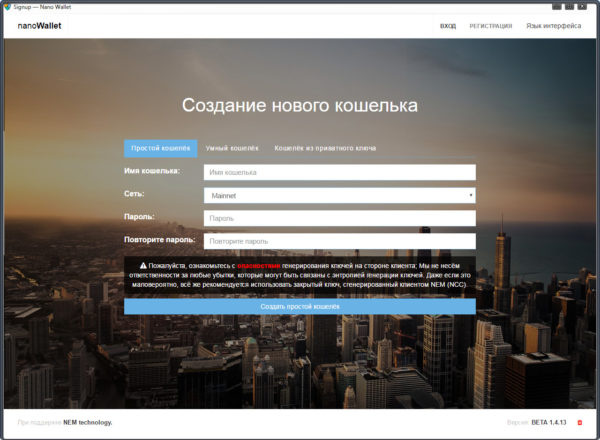
При создании Simple wallet генерируется файл кошелька с расширением *.wlt. Вам сразу предлагают сохранить этот фал. ВАЖНО сохранить файл *.wlt в надежном месте, лучше всего на флешку. Желательно продублировать его на несколько носителей, доступ к которым будет только у вас. Файл кошелька содержит приватный ключ, зашифрованный паролем. Для переноса «простого кошелька» на другой компьютер, потребуется этот файл и пароль, в отличии от «умного кошелька» или Brain wallet.
5.2 После, Nanowallet предложит еще раз сохранить файл кошелька и приватный ключ. Нажав на «Show raw wallet file» и » Show private key » вы можете сделать скрин файла .wlt и приватного ключа, а затем распечатать их на бумаге.
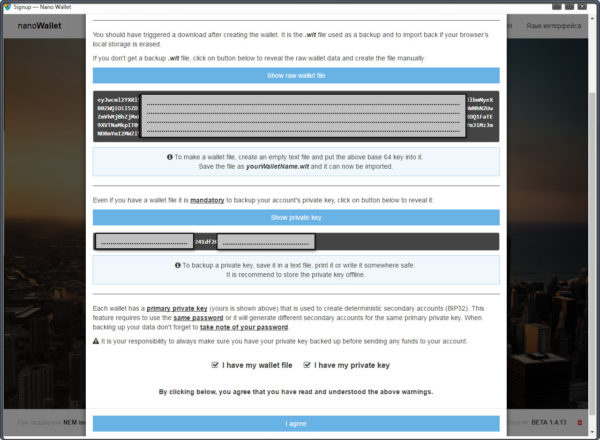
5.3 После входа в Nanowallet смотрим на подключение к сети. Индикатор «Узел» в правом верхнем углу должен быть зеленого цвета. Если индикатор горит красным, значит необходимо выбрать другой узел.
Адрес кошелька и резервное копирование.
Для того, чтобы посмотреть информацию вашего кошелька и/или сделать резервное копирование (если вы вдруг не сделали этого на стадии создания), достаточно зайти в Nanowallet и перейти на вкладку «Аккаунт». Слева будет отображаться адрес вашего кошелька, а справа можно посмотреть приватный ключ и сделать копию файла кошелька.
Nanowallet работает на твоём компьютере. Но что будет, если его жёсткий диск выйдет из строя? На этот случай тебе надо иметь сделанную заранее резервную копию (бекап) кошелька.
Мы рекомендуем делать бекап файлом и на бумаге.
Сохраняй файл своего кошелька на разных дисках, например USB флешке, USB жёстком диске. Мы рекомендуем зашифровать файл, например с помощью такого инструмента как truecrypt, прежде чем сохранять его на дополнительных носителях, и особенно в облачном хранилище.
Каждый раз при добавлении в кошелёк нового аккаунта необходимо делать резервную копию кошелька.
ВАЖНО: без пароля файл кошелька wlt бесполезен.
Напоминание: приватный ключ даёт полный контроль над аккаунтом.
Забыли пароль и потеряли приватный ключ = потеряли средства.
Рекомендуется операционная система( Mac OS, Linux ) также желательно устанавливать кошелек nanowallet на флешку.
Не все пользователи могут рисковать своими важными данными и держать их в сети или оставлять на ноутбуке. USB накопитель в таком случае является важным решением для бэкапа всего необходимого. Для тех, кто переживает по поводу кражи или потери, производители выпустили ряд моделей с защитными механизмами.
Здесь есть несколько особенностей :
1.Можно купить обычную флешку на 16 гб и зашифровать её по шифрованию 256 bit, когда Вы будите вставлять её в ноутбук она будет требовать пароль ( который вы будете хранить в программе 1password, писалось выше)
- Купить флешку которая на программной уровне будет шифровать флешку DataTraveler2000
2.1 Существуют Биометрические флешки.
Преимущества флеш накопителя со сканером
Надежность. Отпечаток пальца не имеет аналогов, а это значит, что без вашего личного присутствия никто не сможет получить доступ к информации.
Многофункциональность. Наличие нескольких отделов памяти (публичный и секретный) позволяет сортировать и размещать данные по собственному усмотрению.
Подготовили флешку к работе, сделайте резервную копию на вторую флешку.
ЕСЛИ ВЫ РЕШИЛИ ЗАКАЗАТЬ ФЛЕШКУ С ЗАЩИТОЙ , ЗАКАЗЫВАЙТЕ МИНИМУМ 2 ФЛЕШКИ. ЕСЛИ ОДНА ИЗ НИХ БУДЕТ СЛОМАННАЯ, КОПИИ ДАННЫХ БУДЕТ НА ВТОРОЙ ФЛЕШКЕ, КОТОРАЯ ХРАНИТЬСЯ БУДЕТ В НАДЕЖНОМ МЕСТЕ.
Если у Вас Windows можно установить виртуальную машину VirtualBox, а в ней поставить Linux (Ubuntu, Linux Mint)
Каким Вы кошельком Nano Wallet пользуетесь? [poll type=regular]
- Simple
- Brain
[/poll]

